Poista Search.mysearch.com virus (Poisto-opas) - päivitetty helmi 2018
Search.mysearch.com viruksen Poisto-ohje
Mikä on Search.mysearch.com virus?
Search.mysearch.com on tavallinen selaimen kaappaajan tyyppinen ohjelma
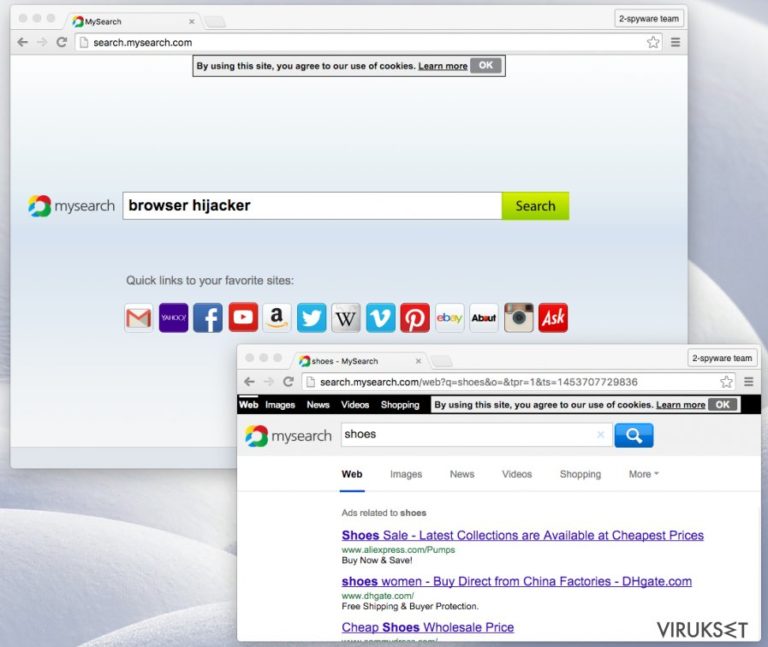
Se on leimattu myös potentiaalisesti ei toivotuksi ohjelmaksi (PUP). Jos huomaat, että tämä sivusto on aivan yllättäen ilmaantunut kotisivusi paikalle jossain nettiselaimessasi niin sinun kannattaa lukea tämä artikkeli ja miettiä haluatko pitää sen ensisijaisena hakusivuna.
Kuinka Search.mysearch.com hakukone toimii?
Ensi vilkaisulta vaikuttaa siltä, että Search.mysearch.com on täysin tavallinen hakukone, kuten Google tai Yahoo hakukoneet. Sen kehittäjä on APN, LLC. Tämä yritys kertoo, että se kerää tällaisia tietoja ihmisiltä jotka käyttävät heidän tuotteitaan:
- Laitteesi IP-osoite;
- Laitteesi sijainti;
- Nettiselain ja käyttöjärjestelmä;
- Selaimesi kieli;
- Hakusanat joita kirjoitat.
Kehittäjät sanovat myös, että se voi “käyttää kerättyjä tietoja voidaakseen näyttää ajankohtaisia ja/tai kohdistettuja mainoksia.” Tämä on juuri se syy miksi me emme suosittele tämän hakusivun käyttämistä. Tämä hakukone näyttää sponsoroituja hakutuloksia.
Pidä mielessäsi, että APN, LCC yritys voi olla liitoksissa kolmansien osapuolien yrityksiin ja koettaa saada sinut vierailemaan kolmansien osapuolien sivustoilla pakosta. Me olemme tutkineet tämän selaimen kaappaajan ja me olemme huomanneet, että hakutulokset joita Search.mysearch.com yleensä näyttää aiheuttavat Search.mysearch.com uudelleenohjauksia ennalta määrätyille sivuille.
Tiedätkö miksi tämä hakukone toimii tällä tavalla? Se saa tuloja näistä uudelleenohjauksista koska se koettaa parantaa sponriensa verkkoliikennettä. Tämä tarkoittaa sen koettavan saada maksu-klikkauksesta tuloja.
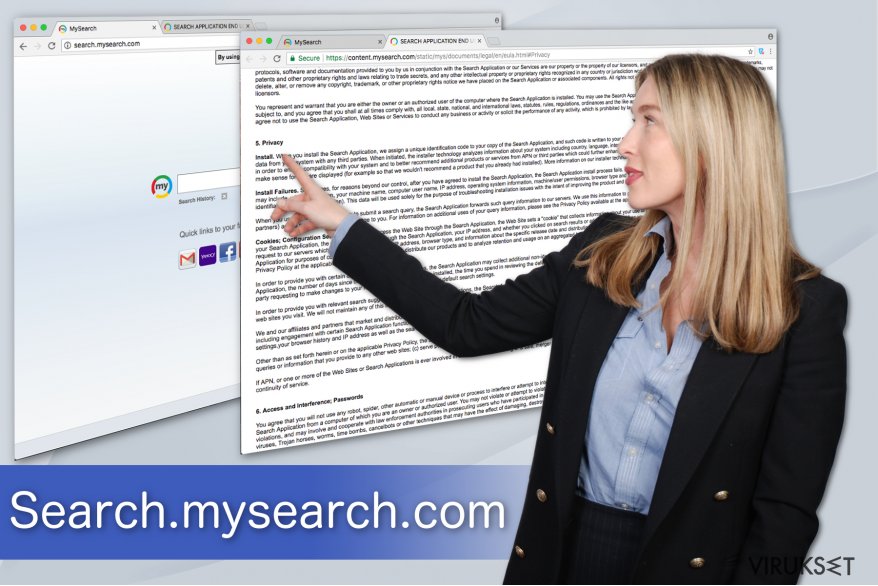
Me todella suosittelemme Search.mysearch.com kaappaajan poistamista ja luotettavamman hakukoneen käyttämistä. Tämä PUP ei itsessään ole vaarallinen, mutta se voi altistaa järjestelmäsi useille riskeille koska sen promotoimat kolmansien osapuolien sivustot voivat olla vaarallisia. Tällaiset sivut yleensä koettavat vakuuttaa tietokoneen käyttäjän asentamaan ja koettamaan erilaisia ilmaisohjelmia.
Ole kuitenkin varovainen, jotkut tällaiset tiedostot voivat olla vaarallisia. Voidaksesi välttää verkkouhat niin me suosittelemme poistamaan Search.mysearch.com kaappaajan niin pian kuin mahdollista. Voit tehdä sen manuaalisesti, mutta turvallisuusasiantuntijat suosittelevat ammattimaisen haittaohjelman poistajan, kuten FortectIntego käyttöä.
Kuinka Search.mysearch.com kaappasi PC:ni?
Search.mysearch.com, aivan kuten mitä tahansa muu potentiaalisesti ei toivottu ohjelma, leviää niputus levitystavalla. Tämä levitystapa sallii useiden ohjelmien pakkaamisen ja sen esittelemisen yhtenä ohjelmana. Esimerkki, jos lataat haluamasi ohjelman niin sinun tulee tietää, että se voi kantaa mukanaan joitain piilotettuja ohjelmia.
Voidaksesi paljastaa kantaako haluamasi ohjelma kolmansien osapuolien ohjelmia niin sinun pitää luke ohjelman Käyttöehdot. Voit tehdä sen myös valitsemalla Edistyneen tai Kustomoidun asennustavan ja poistamalla ruksi kohdasta jossa sanotaan, että suostut asentamaan ‘suositeltuja latauksia.’
Kuten voit huomata, sinun pitää pitää niputettujen ohjelmien välttämiseksi kiinnittää vain huomiota jokaiseen lauseeseen joita sinulle asennuksen yhteydessä annetaan. Yleensä ihmiset asentavat niputettuja ohjelmia koska heillä on tapana asentaa ohjelmat aina klikkaamalla vai 'Seuraava (next)' painiketta ja käyttämällä Perus tai Pika-asennustapoja.
Kuinka poistaa Search.mysearch.com?
Search.mysearch.com viruksen manuaalinen poisto on itseasiassa kohtuu helppoa. Voit poistaa sen manuaalisesti jos haluat. Tämän tekemiseksi me olemme valmistelleet sinulle ohjeet. Ohjeet ovat hieman alempana. Jos kuitenkin haluat säilyttää PC:si turvallisuuden jatkossa niin sinun kannattaa asentaa haittaohjelman poistaja ja tarkistaa tietokoneesi sen kanssa aika ajoin. Tällaiset ohjelmat voivat helposti löytää erilaiset tietokone uhat ja poistaa ne kokonaa.
Voit poistaa viruksen vahingot FortectIntego avulla. SpyHunter 5Combo Cleaner ja Malwarebytes ovat suositeltavia löytämään potentiaalisesti ei toivotut ohjelma sekä virukset kaikkine tiedostoineen ja niihin liittyvine rekisterimerkintöineen.
Manuaalinen Search.mysearch.com viruksen Poisto-ohje
Poista Windowsista
Poistaaksesi Search.mysearch.com virus Windows 10/8 laitteilta, ole hyvä ja seuraa näitä askeleita:
- Kirjoita Control Panel/Ohjauspaneeli Windows hakulaatikossa ja paina Enter tai paina hakutulosta.
- Osiossa Programs, valitse Uninstall a program.

- Löydä listalta merkinnät, jotka liittyvät Search.mysearch.com virus (tai muut viimeksi asennetut epäilyttävät ohjelmat).
- Klikkaa oikealla sovellukseen ja valitse Uninstall.
- Jos User Account Control ilmaantuu, paina Yes.
- Odota, kunnes poistoprosessi on valmis ja paina OK.

Jos olet Windows 7/XP käyttäjä, jatka seuraavia ohjeita seuraamalla:
- Paina Windows Start > Control Panel oikealla (jos olet Windows XP käyttäjä, paina Add/Remove Programs).
- Ohjauspaneelissa, paina Programs > Uninstall a program.

- Valitse ei toivotut sovellukset painamalla sitä kerran.
- Ylhäältä, paina Uninstall/Change.
- Vahvistuslaatikossa, paina Yes.
- Paina OK kun poistoprosessi on valmis.
Poista Search.mysearch.com Mac OS X järjestelmästä
-
Jos käytössäsi on OS X, klikkaa Go painiketta näytön vasemmassa yläkulmassa ja valitse Applications.

-
Odota kunnes näet Applications kansion ja etsi Search.mysearch.com tai muut siellä olevat epäilyttävät ohjelmat. Klikkaa jokaista tällaista merkintää ja valitse Move to Trash.

Nollaa MS Edge/Chromium Edge
Poista ei-toivotut laajennukset MS Edge selaimelta:
- Valitse Menu (kolme pystypistettä selainikkunan oikeasta yläkulmasta) ja valitse Extensions.
- Listalta, valitse laajennukset ja paina Hammasratas kuvaketta.
- Paina Uninstall alhaalta.

Poista evästeet ja muut selaintiedot:
- Paina Menu (kolme pystypistettä selainikkunan oikeasta yläkulmasta) ja valitse Privacy & security.
- Osiossa Clear browsing data, valitse Päätä mitä poistat.
- Valitse kaikki (paitsi salasanat, vaikka voit laittaa myös medialisenssit mukaan, jos käytössä) ja paina Clear.

Nollaa uuden välilehden ja kotisivun asetukset:
- Paina menu kuvaketta ja valitse Settings.
- Etsi On startup osio.
- Paina Disable jos löydät epäilyttäviä sivustoja.
Nollaa MS Edge jos yllä olevat askeleet eivät toimineet:
- Paina Ctrl + Shift + Esc ja avaa Tehtävienhallinta.
- Paina More details nuolta ikkunan alareunassa.
- Valitse Details välilehti.
- Selaa nyt alas ja etsi kaikki merkinnä, joissa on Microsoft Edge nimi. Klikkaa oikealla jokaista ja valitse End Task jotta MS Edge sammuu.

Jos tämä ratkaisu ei auttanut sinua, sinun pitää käyttää edistynyttä Edge nollaustapaa. Muista pitää mielessäsi, että sinun pitää varmuuskopioida tiedostosi ennen jatkamista.
- Etsi seuraava kansio tietokoneeltasi: C:\\Users\\%username%\\AppData\\Local\\Packages\\Microsoft.MicrosoftEdge_8wekyb3d8bbwe.
- Paina Ctrl + A näppäimistöltäsi ja valitse kaikki kansiot.
- Klikkaa oikealla ja valitse Delete

- Nyt Klikkaa Start painiketta Oikealla ja valitse Windows PowerShell (Admin).
- Kun uusi ikkuna aukeaa, kopioi ja liitä seuraava komento ja paina sitten Enter:
Get-AppXPackage -AllUsers -Name Microsoft.MicrosoftEdge | Foreach {Add-AppxPackage -DisableDevelopmentMode -Register “$($_.InstallLocation)\\AppXManifest.xml” -Verbose

Ohjeet Chromium-pohjaiselle Edge selaimelle
Poista laajennukset MS Edge selaimelta (Chromium):
- Avaa Edge ja paina valitse Settings > Extensions.
- Poista ei-toivotut laajennukset painamalla Remove.

Tyhjennä välimuisti ja sivustotiedot:
- Paina Menu ja mene Settings.
- Valitse Privacy and services.
- Osiossa Clear browsing data, valitse Choose what to clear.
- Osiossa Time range, valitse All time.
- Valitse Clear now.

Nollaa Chromium-pohjainen MS Edge:
- Paina Menu ja valitse Settings.
- Valitse vasemmalta Reset settings.
- Valitse Restore settings to their default values.
- Vahvista painamalla Reset.

Nollaa Mozilla Firefox
Poista vaarallinen laajennus:
- Avaa Mozilla Firefox selain ja klikkaa Menu (kolme vaakaviivaa ikkunan oikeassa yläkulmassa).
- Valitse Add-ons.
- Täällä, valitse laajennus, joka liittyy Search.mysearch.com virus ja klikkaa Remove.

Nollaa kotisivu:
- Klikkaa kolmea vaakaviivaa valikon oikeassa yläkulmassa.
- Valitse Options.
- Home vaihtoehdon alla, anna sivu, jonka haluat avautuvan, kun avaat Mozilla Firefox selaimen.
Tyhjennä evästeet ja sivustotiedot:
- Klikkaa Menu ja valitse Options.
- Mene Privacy & Security osioon.
- Selaa alas ja etsi Cookies and Site Data.
- Klikkaa Clear Data…
- Valitse Cookies and Site Data, sekä Cached Web Content ja paina Clear.

Nollaa Mozilla Firefox
Jos Search.mysearch.com virus ei poistunut yllä olevien ohjeiden avulla, niin nollaa Mozilla Firefox:
- Avaa Mozilla Firefox selain ja klikkaa Menu.
- Mene Help osioon ja valitse Troubleshooting Information.

- Give Firefox a tune up osiossa, klikkaa Refresh Firefox…
- Kun pop-up ilmaantuu, niin vahvista toiminto painamalla Refresh Firefox – tämän pitäisi suorittaa Search.mysearch.com virus poisto.

Nollaa Google Chrome
Poista vaaralliset laajennukset Google Chrome selaimelta:
- Avaa Google Chrome, paina Menu (kolme pystypistettä oikeassa yläkulmassa) ja valitse More tools > Extensions.
- Uudelleen avautuvassa ikkunassa näet kaikki asennetut laajennukset. Poista epäilyttävät laajennukset painamalla Remove.

Puhdista välimuisti ja verkkotiedot Chrome selaimelta:
- Paina Menu ja valitse Settings.
- Osiosta Privacy and security, valitse Clear browsing data.
- Valitse Browsing history, Cookies and other site data, sekä Cached images ja files.
- Paina Clear data.

Vaihda kotisivusi:
- Paina menu ja valitse Settings.
- Etsi epäilyttäviä sivustoja On startup osiosta.
- Paina Open a specific or set of pages ja paina kolmea pistettä löytääksesi Remove vaihtoehdon.
Nollaa Google Chrome:
Jos aikaisemmat tavat eivät auttaneet sinua, nollaa Google Chrome poistaaksesi kaikki komponentit:
- Paina Menu ja valitse Settings.
- Osiosta Settings, selaa alas ja paina Advanced.
- Selaa alas ja etsi Reset and clean up osio.
- Paina sitten Restore settings to their original defaults.
- Vahvista painamalla Reset settings viimeistelläksesi poiston.

Nollaa Safari
Poista ei-toivotut laajennukset Safari selaimelta:
- Paina Safari > Preferences…
- Uudessa ikkunassa, paina Extensions.
- Valitse ei-toivottu laajennus, joka liittyy Search.mysearch.com virus ja valitse Uninstall.

Poista evästeet ja muut sivustotiedot Safari selaimelta:
- Paina Safari > Clear History…
- Avautuvasta valikosta, osiossa Clear, valitse all history.
- Vahvista painamalla Clear History.

Nollaa Safari elleivät yllä mainitut askeleet auttaneet sinua:
- Paina Safari > Preferences…
- Mene Advanced välilehteen.
- Laita ruksi Show Develop menu valikkopalkissa.
- Paina valikkopalkissa Develop, ja valitse Empty Caches.

Kun olet poistanut tämän potentiaalisesti ei toivotun ohjelman (PUP) ja korjannut kaikki nettiselaimesi, me suosittelemme PC järjestelmäsi tarkistamista maineikkaalla haittaohjelman poistajalla. Tämä auttaa sinua poistamaan Search.mysearch.com rekisterimerkinnät ja tunnistaa myös vastaavat loiset tai mahdolliset haittaohjelmat tietokoneellasi. Voit käyttää tähän tarkoitukseen meidän arvostamia haittaohjelman poistajia: FortectIntego, SpyHunter 5Combo Cleaner tai Malwarebytes.
Suositeltavaa sinulle
Älä anna hallituksen vakoilla sinua
Hallituksella on useita ongelmia, mitä tulee käyttäjien tietojen seuraamiseen ja asukkaiden vakoiluun, joten sinun kannattaa ottaa tämä huomioon ja oppia lisää hämärien tietojen keräystavoista. Vältä ei-toivottua hallituksen seurantaa tai vakoilua ja ole täysin nimetön internetissä.
Voit valita eri sijainnin, kun menet verkkoon ja käyt käsiksi materiaalin, jota haluat ilman sisältörajoituksia. Voit helposti nauttia riskittömästä internetyhteydestä pelkäämättä hakkerointia, kun käytät Private Internet Access VPN palvelua.
Hallitse tietoja joihin hallitus tai muu toivomaton osapuoli voi päästä käsiksi ja selata nettiä ilman vakoilua. Vaikka et ota osaa laittomiin toimiin tai luotat valitsemiisi palveluihin, alustoihin, epäilet omaa turvallisuuttasi ja teet varotoimia käyttämällä VPN palvelua.
Varmuuskopioi tiedot myöhempää käyttöä varten, haittaohjelmahyökkäyksen varalta
Tietokoneen käyttäjät voivat kärsiä useista menetyksistä verkkotartuntojen takia tai omien virheiden takia. Haittaohjelman luomat ohjelmaongelmat tai suorat tietojen menetykset salauksen takia, voi johtaa ongelmiin laitteellasi tai pysyviin vahinkoihin. Kun sinulla on kunnolliset päivitetyt varmuuskopiot, voit helposti palauttaa ne sellaisen tapahtuman jälkeen ja palata töihin.
On tärkeää luoda päivityksiä varmuuskopioistasi, kun laitteeseen tehdään muutoksia, jotta voit päästä takaisin pisteeseen, jossa työskentelit haittaohjelman tehdessä muutoksia tai ongelmat laitteella aiheuttavat tiedostojen tai suorituskyvyn saastumisen. Luota tällaiseen käytökseen ja tee tietojen varmuuskopioinnista päivittäinen tai viikoittainen tapa.
Kun sinulla on aikaisempi versio jokaisesta tärkeästä dokumentista tai projektista, niin voit välttää turhautumisen ja hajoamiset. Se on kätevää, kun haittaohjelma tapahtuu yllättäen. Käytä Data Recovery Pro järjestelmän palautukseen.


